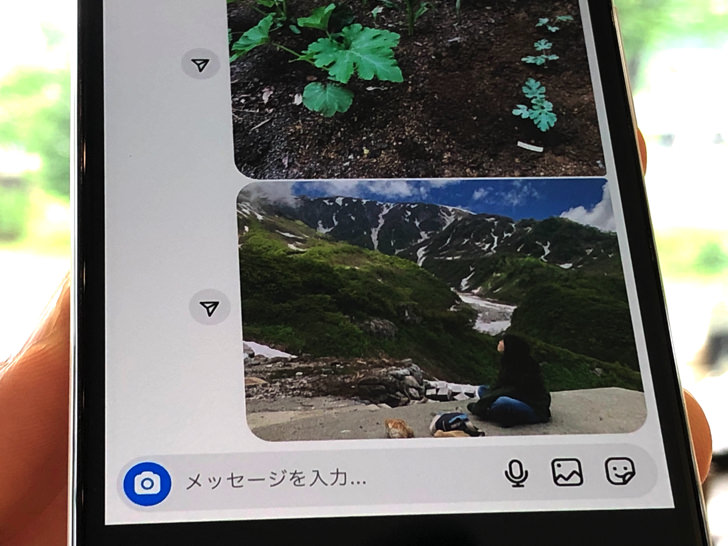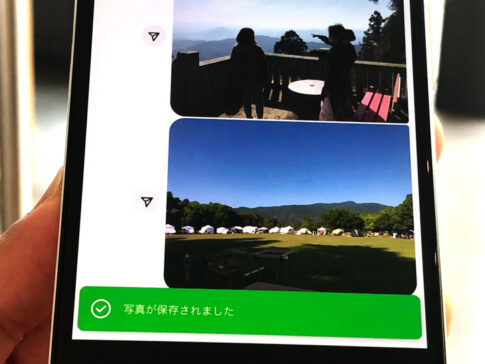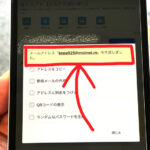こんにちは!インスタ歴8年のサッシです。
写真は送るほうが多いですか?よく受け取るほうですか?
公式に保存できる・複数枚も送れるなど、いろいろ特徴があるのでよ〜く仕組みを知っておきましょう!
サイズ・容量や送受信・保存など、このページでは以下の内容で「インスタDMの写真」について完全ガイドしますね。
いくつまで?インスタグラムのDMで送れる写真のサイズ・容量について
はじめに、サイズ・容量から見ていきましょう。
実はインスタグラムの公式ヘルプを探してもDMの写真サイズ・容量についての説明はありません(涙)
ただしフィード投稿については以下のような仕組みになっています。
- 条件1:幅が320~1080ピクセル
- 条件2:アスペクト比が1.91:1~4:5
- これら2つの条件を満たせば元の解像度のまま投稿される
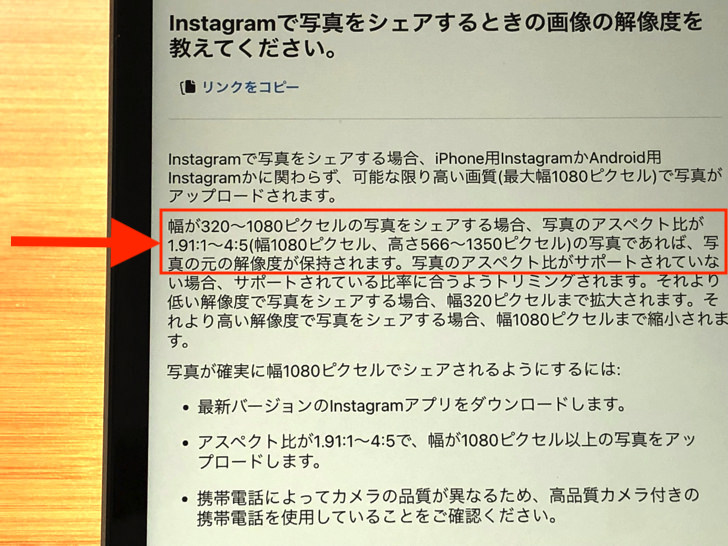
▲公式ヘルプの説明
これをもとに推測すると、おそらくDMで写真送信の条件もこれに近いのではないかと思われます。
まぁ少なくともスマホ撮影した写真は問題なく送信可能ですよ。
僕のiPhoneでもGoogle Pixelでも何度も確認済みです。
サイズ・容量については「スマホで撮って送る分には何の問題もない」と思っておきましょう!
何枚まで?パソコンからもok?DMで写真の送受信のやり方【Instagram】
サイズ・容量についてわかったところで、実際に送信・受信してみましょう。
・・・と言っても、特別なことはありません。
相手とのDMを開いて「カメラマーク」か「アルバムマーク」をタップすればokです。
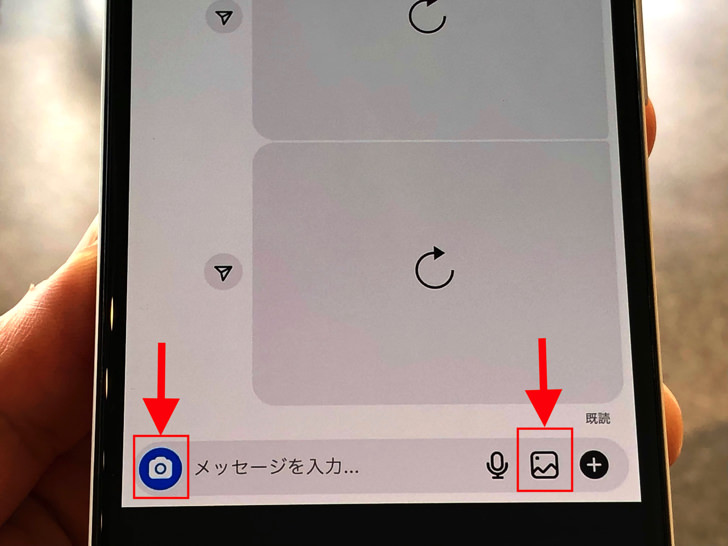
▲カメラマーク・アルバムマーク
その場で撮影するならカメラマークを押せばカメラ起動です。
保存してある写真を使うならアルバムマークをタップしましょう。
写真は2枚以上も選択可能ですよ。
(試しにスマホから50枚を選択してみたら、問題なく送信できました。)
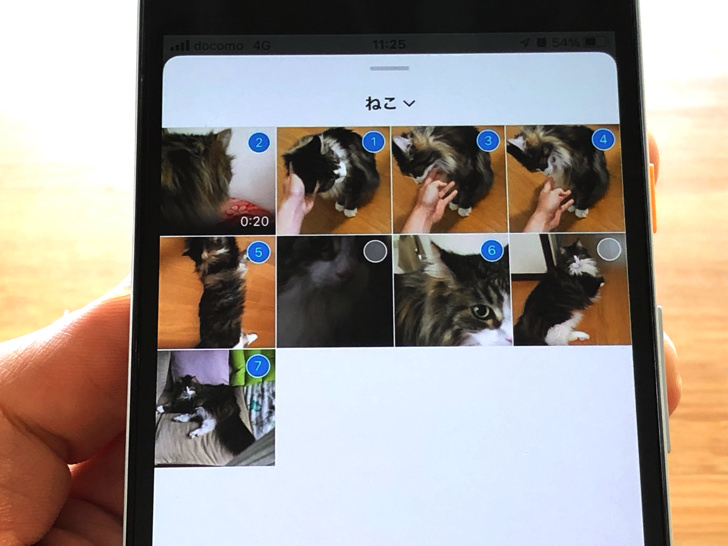
▲複数の写真を選択
写真と動画を混ぜて選んで送信もできます。
送りたい写真を選んで準備ができたら紙飛行機マークを押せば送信です。
DMで写真を送られたら、受信は・・・勝手にしてくれます(笑)
ただ送られてきたDMを開くだけでokですよ。
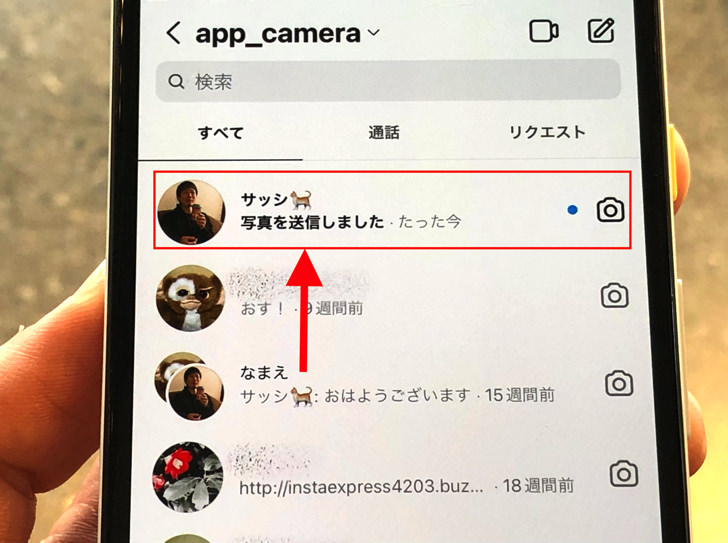
▲写真が送られたDM
相手のアイコン・名前とともに「写真を送信しました」と表示されています。
(アプリの場合)
メッセージだけではないことがわかるわけですね。
ちなみにDMで写真の送受信はパソコン版のインスタからも可能ですよ。
PC内に保存してある写真を送りたいときは助かります!
インスタのDMで気に入った写真はスマホに保存できるの?
送受信の仕方もわかったところで、あとは保存についても触れておきますね。
ずばりDM内の写真は保存可能です。
スマホでインスタのアプリから開いた場合は以下のように進んでください。
- 写真を長押し
- 「その他」をタップ
- 「保存」をタップ!
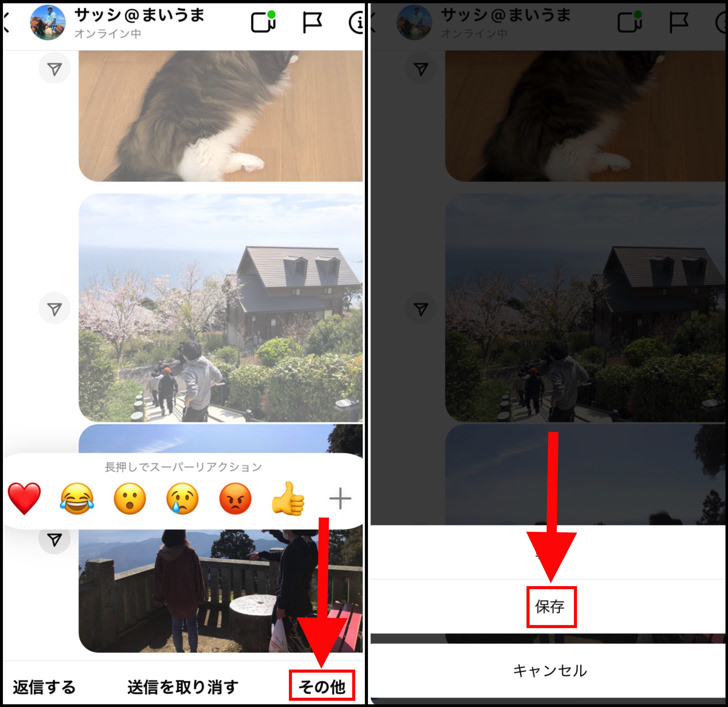
▲左:「その他」,右:「保存」
すぐにスマホ内に保存されますよ。
パソコンの場合は写真の上で右クリックかドラッグ&ドロップで保存しましょう。
DMの写真を保存については、別ページでやり方・注意点をまとめています。
保存できないときの原因と対策など、さらに詳しくはそちらを読んでみてくださいね。
まとめ
さいごに、今回の「インスタDMの写真」のポイントをまとめて並べておきますね。
- スマホ撮影の写真は問題なく送れる
- 複数を送信もok。PCからも送信可能
- スマホやPCに保存もok!
スマホをよく使うなら、大切な画像を残す対策はしっかりできていますか?
いつか必ず容量いっぱいになるか機種変するので、大切な思い出の写真・動画は外付けHDDに保存するのがおすすめです。
子どもや恋人とのちょっと見られたくない画像なども絶対に漏らさずに保存できますので。
(ネットにアップすれば流出のリスクが必ずあります)
ロジテックのスマホ用HDDならpc不要でスマホからケーブルを差して直接保存できるので僕はすごく気に入っています。
1万円くらいで1TB(=128GBのスマホ8台分)の大容量が手に入りますよ。